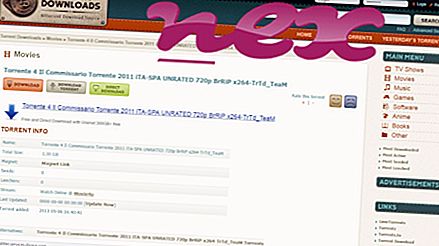Proces známý jako BOT4Service nebo Roxio BackOnTrack nebo Backup4all - IPC služba nebo FBackup - aplikace bservice patří k softwaru Roxio BackOnTrack nebo Backup4all (verze 6) nebo FBackup (verze 5 Service) nebo Roxio Creator DE od Sonic Solutions (www.sonic.com) nebo Corel (www.corel.com) nebo Softland (www.dopdf.com).
Popis: Bservice.exe není nezbytný pro Windows a často způsobuje problémy. Bservice.exe je umístěn v podsložce "C: \ Program Files (x86)" - většinou C: \ Program Files (x86) \ Roxio \ BackOnTrack \ App \ nebo C: \ Program Files (x86) \ Bench \ BService \ . Známé velikosti souborů v systému Windows 10/8/7 / XP jsou 49 664 bajtů (28% všech výskytů), 39 408 bajtů a 10 dalších variant. Je to služba (BOT4Service) běžící na pozadí neviditelná.
Program není viditelný. Bservice.exe není základní soubor systému Windows. Neexistuje žádný popis programu. Soubor je certifikován důvěryhodnou společností. Bservice.exe je schopen zaznamenávat vstupy z klávesnice a myši. Proto je technické zabezpečení 42% nebezpečné, měli byste si však přečíst také uživatelské recenze.
Odinstalace této varianty: Možná budete chtít udělat následující:
- hledejte pomoc na webu www.roxio.com [1] [2]
- odinstalovat software Roxio BackOnTrack nebo Glisha Betuha âéøñä pomocí funkce Odinstalovat program v Ovládacích panelech Windows (Windows: Start, Nastavení, Ovládací panely, Odinstalovat program)
Důležité: Některé malware také používá název souboru bservice.exe, například Artemis! BB3152BE7A21 (detekováno společností McAfee) a Adware.Popuppers (detekováno společností Symantec). Proto byste měli ve svém počítači zkontrolovat proces bservice.exe a zjistit, zda se jedná o hrozbu. Pokud služba BOT4Service změnila vyhledávací modul prohlížeče a úvodní stránku, můžete obnovit výchozí nastavení prohlížeče následujícím způsobem:
Obnovit výchozí nastavení prohlížeče pro Internet-Explorer ▾- V aplikaci Internet Explorer stisknutím kombinace kláves Alt + X otevřete nabídku Nástroje .
- Klikněte na Možnosti Internetu .
- Klepněte na kartu Upřesnit .
- Klikněte na tlačítko Reset ....
- Povolte možnost Odstranit osobní nastavení .
- Zkopírujte chrome: // settings / resetProfileSettings do adresního řádku prohlížeče Chrome.
- Klikněte na Reset .
- Kopírovat about: support do adresního řádku prohlížeče Firefox.
- Klikněte na Aktualizovat Firefox .
Čistý a uklizený počítač je klíčovým požadavkem, jak se vyhnout problémům se službou bservice. To znamená spuštění prověřování na malware, čištění pevného disku pomocí 1 cleanmgr a 2 sfc / scannow, 3 odinstalování programů, které již nepotřebujete, kontrola programů Autostart (pomocí 4 msconfig) a povolení automatické aktualizace Windows '5. Vždy nezapomeňte provádět pravidelné zálohy nebo alespoň nastavit body obnovení.
Pokud narazíte na skutečný problém, zkuste si vzpomenout na poslední věc, kterou jste udělali, nebo na poslední věc, kterou jste nainstalovali, než se problém objevil poprvé. Pomocí příkazu 6 resmon identifikujte procesy, které způsobují váš problém. Dokonce i pro vážné problémy, raději než přeinstalaci systému Windows, je lepší provést opravu instalace nebo, pro Windows 8 a novější verze, vykonat příkaz 7 DISM.exe / Online / Cleanup-image / Restorehealth. To vám umožní opravit operační systém bez ztráty dat.
Abychom vám pomohli analyzovat proces bservice.exe v počítači, ukázaly se jako užitečné následující programy: Správce úloh zabezpečení zobrazuje všechny spuštěné úlohy systému Windows, včetně zabudovaných skrytých procesů, jako je například monitorování klávesnice a prohlížeče nebo položky automatického spuštění. Jedinečné hodnocení bezpečnostních rizik naznačuje pravděpodobnost, že tento proces bude potenciálním spywarem, malwarem nebo trojským koněm. B Malwarebytes Anti-Malware detekuje a odstraňuje spací spyware, adware, trojské koně, keyloggery, malware a sledovače z pevného disku.
Související soubor:
ilivid.exe rlservice.exe powerreg plánovač v3.exe bservice.exe adcdlicsvc.exe run.exe hpslpsvc32.dll prxtbuto0.dll pmbxag.exe 64brstub.dll bdwtxag.exe